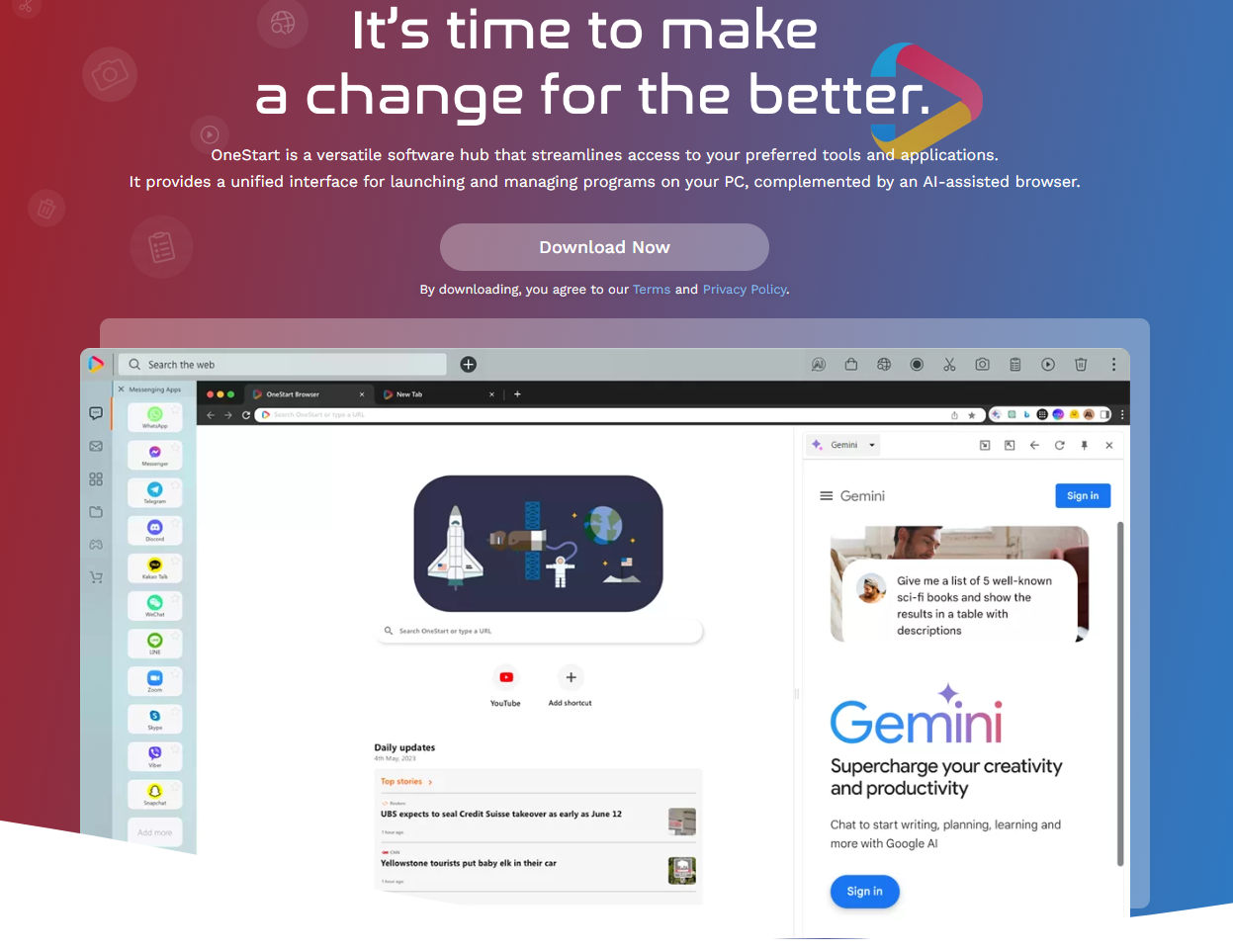OneStart ist ein Browser, der als KI (Künstliche Intelligenz)-gestützter Browser beworben wird. Es basiert auf dem Open-Source-Projekt Chromium. Da es jedoch mit anderen Programmen gebündelt ist, wird es als potenziell unerwünschtes Programm (PUP) angesehen. Es ist weder ein gefährliches Programm, noch wird es dem Computer schaden. Wenn Sie jedoch feststellen, dass es auf Ihrem Computer installiert ist, erinnern Sie sich möglicherweise nicht einmal an die Installation, da es eine betrügerische Installationsmethode verwendet hat.
OneStart ist ein Chromium-basierter Browser, der verschiedene KI-Funktionen für vermeintlich komfortableres Surfen bietet. Eines davon ist ein Verknüpfungs-Widget für ChatGPT. Obwohl es sich um einen legitimen Browser handelt, zeigt er ein fragwürdiges Verhalten, das ihn zu einem PUP macht. Das größte Problem ist insbesondere die Art und Weise, wie es installiert wird. Es wird über das sogenannte Software-Bündeln verbreitet, eine Installationsmethode, die es ermöglicht, Programme ohne die ausdrückliche Erlaubnis der Benutzer zu installieren.
Wir sollten auch erwähnen, dass Suchanfragen, die über diesen Browser durchgeführt werden, zuerst auf OneStart .ai umleiten und dann auf search.yahoo.com landen.
Obwohl OneStart unerwünschte Anwendungen nicht direkt gefährlich sind, haben Programme, die versuchen, sich mit betrügerischen Methoden zu installieren, keinen Platz auf Ihrem Computer, unabhängig davon, ob Sie das Programm selbst nützlich finden oder nicht.
Potenziell unerwünschte Programme haben im Allgemeinen viele unerwünschte Funktionen, einschließlich unnötiger Änderungen an den Einstellungen eines Browsers, eines nicht enden wollenden Stroms von Werbung, Tracking usw. Obwohl sie nicht als besonders gefährlich gelten, ist es keine gute Idee, PUPs installiert zu lassen. Wenn Sie ein Antivirenprogramm installiert haben, sollte es PUPs als Bedrohung erkennen und empfehlen, sie zu löschen.
Wie installiert sich die OneStart unerwünschte Anwendung auf den Computern der Benutzer?
Der Grund, warum OneStart sie als potenziell unerwünschte Anwendung eingestuft wird, liegt darin, dass sie zusammen mit anderen beliebten kostenlosen Programmen gebündelt ist. Dies ist eine Methode, die es ermöglicht, Programme ohne explizite Erlaubnis zu installieren, um sich im Wesentlichen an Benutzern vorbeizuschleichen. Aus diesem Grund können Sie sich möglicherweise nicht daran erinnern, es installiert zu haben, wenn Sie es auf Ihrem Computer finden.
Die Art und Weise, wie Software-Bündelung funktioniert, besteht darin, dass beliebte kostenlose Programme um zusätzliche Angebote erweitert werden. In der Regel werden Adware und Browser-Hijacker hinzugefügt, aber gelegentlich werden auch legitime Programme hinzugefügt. Wenn etwas als zusätzliches Angebot zu einem Programm hinzugefügt wird, wird es so eingestellt, dass es automatisch zusammen mit dem Programm installiert wird, ohne dass eine ausdrückliche Erlaubnis der Benutzer erforderlich ist. Die Benutzer sind sich in der Regel nicht einmal der zusätzlichen Angebote bewusst, da sie in Einstellungen versteckt sind, die sie normalerweise nicht verwenden. Während die Zusatzangebote optional sind, wird deren Abwahl bewusst erschwert, weshalb die Software-Bündelung als umstrittene Installationsmethode gilt. Es ist üblich, dass Programme, die es verwenden, von Antivirenprogrammen als potenzielle Bedrohung erkannt werden.
Bei der Installation von Programmen, insbesondere von kostenlosen, beliebten, ist es wichtig, immer alle Angebote abzuwählen, um nicht autorisierte Installationen zu verhindern und zu verhindern, dass Ihr Computer mit Müll überladen wird. Um dies zu tun, stellen Sie sicher, dass Sie die erweiterten (benutzerdefinierten) Einstellungen verwenden, wenn Sie die Option während der Programminstallation erhalten. Im Installationsfenster wird empfohlen, die Standardeinstellungen zu verwenden, da dies schneller ist, aber diese Einstellungen alle Angebote ausblenden und ihre Installationen autorisieren. Erweiterte Einstellungen hingegen machen alle Angebote sichtbar und geben Ihnen die Möglichkeit, alle abzuwählen. Alles, was Sie tun müssen, ist, die Kontrollkästchen dieser Angebote zu deaktivieren.
Wir empfehlen auch, ein Programm zu recherchieren, bevor Sie es in Zukunft installieren. Kostenlose Programm-Download-Seiten sind voll von unerwünschten Programmen, die als nützlich getarnt sind, um Benutzer dazu zu verleiten, sie zu installieren. Oft reicht eine einfache Suche mit Google oder einer anderen Suchmaschine aus, um festzustellen, ob ein Programm sicher heruntergeladen/installiert werden kann.
Sollten Sie unerwünschte Anwendungen von Ihrem Computer entfernen OneStart ?
Wenn Sie feststellen, dass es auf Ihrem Computer installiert ist, Sie sich aber nicht daran erinnern können, es installiert zu haben, sollten Sie die unerwünschte Anwendung entfernen OneStart . Obwohl das Programm Ihrem Computer keinen Schaden zufügen wird, wurde es ohne Ihre ausdrückliche Erlaubnis installiert und solche Programme gehören nicht auf Ihr Gerät. Es wird auch von vielen Antivirenprogrammen als Bedrohung erkannt. Daher empfehlen wir Ihnen dringend, unerwünschte Anwendungen zu löschen OneStart . Die Verwendung eines Antivirenprogramms ist eine gute Idee, da es etwas schwierig sein kann, das PUP manuell loszuwerden.
Offers
Download Removal-Toolto scan for OneStartUse our recommended removal tool to scan for OneStart. Trial version of provides detection of computer threats like OneStart and assists in its removal for FREE. You can delete detected registry entries, files and processes yourself or purchase a full version.
More information about SpyWarrior and Uninstall Instructions. Please review SpyWarrior EULA and Privacy Policy. SpyWarrior scanner is free. If it detects a malware, purchase its full version to remove it.

WiperSoft Details überprüfen WiperSoft ist ein Sicherheitstool, die bietet Sicherheit vor potenziellen Bedrohungen in Echtzeit. Heute, viele Benutzer neigen dazu, kostenlose Software aus dem Intern ...
Herunterladen|mehr


Ist MacKeeper ein Virus?MacKeeper ist kein Virus, noch ist es ein Betrug. Zwar gibt es verschiedene Meinungen über das Programm im Internet, eine Menge Leute, die das Programm so notorisch hassen hab ...
Herunterladen|mehr


Während die Schöpfer von MalwareBytes Anti-Malware nicht in diesem Geschäft für lange Zeit wurden, bilden sie dafür mit ihren begeisterten Ansatz. Statistik von solchen Websites wie CNET zeigt, d ...
Herunterladen|mehr
Quick Menu
Schritt 1. Deinstallieren Sie OneStart und verwandte Programme.
Entfernen OneStart von Windows 8
Rechtsklicken Sie auf den Hintergrund des Metro-UI-Menüs und wählen sie Alle Apps. Klicken Sie im Apps-Menü auf Systemsteuerung und gehen Sie zu Programm deinstallieren. Gehen Sie zum Programm, das Sie löschen wollen, rechtsklicken Sie darauf und wählen Sie deinstallieren.


OneStart von Windows 7 deinstallieren
Klicken Sie auf Start → Control Panel → Programs and Features → Uninstall a program.


Löschen OneStart von Windows XP
Klicken Sie auf Start → Settings → Control Panel. Suchen Sie und klicken Sie auf → Add or Remove Programs.


Entfernen OneStart von Mac OS X
Klicken Sie auf Go Button oben links des Bildschirms und wählen Sie Anwendungen. Wählen Sie Ordner "Programme" und suchen Sie nach OneStart oder jede andere verdächtige Software. Jetzt der rechten Maustaste auf jeden dieser Einträge und wählen Sie verschieben in den Papierkorb verschoben, dann rechts klicken Sie auf das Papierkorb-Symbol und wählen Sie "Papierkorb leeren".


Schritt 2. OneStart aus Ihrem Browser löschen
Beenden Sie die unerwünschten Erweiterungen für Internet Explorer
- Öffnen Sie IE, tippen Sie gleichzeitig auf Alt+T und wählen Sie dann Add-ons verwalten.


- Wählen Sie Toolleisten und Erweiterungen (im Menü links). Deaktivieren Sie die unerwünschte Erweiterung und wählen Sie dann Suchanbieter.


- Fügen Sie einen neuen hinzu und Entfernen Sie den unerwünschten Suchanbieter. Klicken Sie auf Schließen. Drücken Sie Alt+T und wählen Sie Internetoptionen. Klicken Sie auf die Registerkarte Allgemein, ändern/entfernen Sie die Startseiten-URL und klicken Sie auf OK.
Internet Explorer-Startseite zu ändern, wenn es durch Virus geändert wurde:
- Drücken Sie Alt+T und wählen Sie Internetoptionen .


- Klicken Sie auf die Registerkarte Allgemein, ändern/entfernen Sie die Startseiten-URL und klicken Sie auf OK.


Ihren Browser zurücksetzen
- Drücken Sie Alt+T. Wählen Sie Internetoptionen.


- Öffnen Sie die Registerkarte Erweitert. Klicken Sie auf Zurücksetzen.


- Kreuzen Sie das Kästchen an. Klicken Sie auf Zurücksetzen.


- Klicken Sie auf Schließen.


- Würden Sie nicht in der Lage, Ihren Browser zurücksetzen, beschäftigen Sie eine seriöse Anti-Malware und Scannen Sie Ihren gesamten Computer mit ihm.
Löschen OneStart von Google Chrome
- Öffnen Sie Chrome, tippen Sie gleichzeitig auf Alt+F und klicken Sie dann auf Einstellungen.


- Wählen Sie die Erweiterungen.


- Beseitigen Sie die Verdächtigen Erweiterungen aus der Liste durch Klicken auf den Papierkorb neben ihnen.


- Wenn Sie unsicher sind, welche Erweiterungen zu entfernen sind, können Sie diese vorübergehend deaktivieren.


Google Chrome Startseite und die Standard-Suchmaschine zurückgesetzt, wenn es Straßenräuber durch Virus war
- Öffnen Sie Chrome, tippen Sie gleichzeitig auf Alt+F und klicken Sie dann auf Einstellungen.


- Gehen Sie zu Beim Start, markieren Sie Eine bestimmte Seite oder mehrere Seiten öffnen und klicken Sie auf Seiten einstellen.


- Finden Sie die URL des unerwünschten Suchwerkzeugs, ändern/entfernen Sie sie und klicken Sie auf OK.


- Klicken Sie unter Suche auf Suchmaschinen verwalten. Wählen (oder fügen Sie hinzu und wählen) Sie eine neue Standard-Suchmaschine und klicken Sie auf Als Standard einstellen. Finden Sie die URL des Suchwerkzeuges, das Sie entfernen möchten und klicken Sie auf X. Klicken Sie dann auf Fertig.




Ihren Browser zurücksetzen
- Wenn der Browser immer noch nicht die Art und Weise, die Sie bevorzugen funktioniert, können Sie dessen Einstellungen zurücksetzen.
- Drücken Sie Alt+F.


- Drücken Sie die Reset-Taste am Ende der Seite.


- Reset-Taste noch einmal tippen Sie im Bestätigungsfeld.


- Wenn Sie die Einstellungen nicht zurücksetzen können, kaufen Sie eine legitime Anti-Malware und Scannen Sie Ihren PC.
OneStart aus Mozilla Firefox entfernen
- Tippen Sie gleichzeitig auf Strg+Shift+A, um den Add-ons-Manager in einer neuen Registerkarte zu öffnen.


- Klicken Sie auf Erweiterungen, finden Sie das unerwünschte Plugin und klicken Sie auf Entfernen oder Deaktivieren.


Ändern Sie Mozilla Firefox Homepage, wenn es durch Virus geändert wurde:
- Öffnen Sie Firefox, tippen Sie gleichzeitig auf Alt+T und wählen Sie Optionen.


- Klicken Sie auf die Registerkarte Allgemein, ändern/entfernen Sie die Startseiten-URL und klicken Sie auf OK.


- Drücken Sie OK, um diese Änderungen zu speichern.
Ihren Browser zurücksetzen
- Drücken Sie Alt+H.


- Klicken Sie auf Informationen zur Fehlerbehebung.


- Klicken Sie auf Firefox zurücksetzen - > Firefox zurücksetzen.


- Klicken Sie auf Beenden.


- Wenn Sie Mozilla Firefox zurücksetzen können, Scannen Sie Ihren gesamten Computer mit einer vertrauenswürdigen Anti-Malware.
Deinstallieren OneStart von Safari (Mac OS X)
- Menü aufzurufen.
- Wählen Sie "Einstellungen".


- Gehen Sie zur Registerkarte Erweiterungen.


- Tippen Sie auf die Schaltfläche deinstallieren neben den unerwünschten OneStart und alle anderen unbekannten Einträge auch loswerden. Wenn Sie unsicher sind, ob die Erweiterung zuverlässig ist oder nicht, einfach deaktivieren Sie das Kontrollkästchen, um es vorübergehend zu deaktivieren.
- Starten Sie Safari.
Ihren Browser zurücksetzen
- Tippen Sie auf Menü und wählen Sie "Safari zurücksetzen".


- Wählen Sie die gewünschten Optionen zurücksetzen (oft alle von ihnen sind vorausgewählt) und drücken Sie Reset.


- Wenn Sie den Browser nicht zurücksetzen können, Scannen Sie Ihren gesamten PC mit einer authentischen Malware-Entfernung-Software.
Incoming search terms:
Site Disclaimer
2-remove-virus.com is not sponsored, owned, affiliated, or linked to malware developers or distributors that are referenced in this article. The article does not promote or endorse any type of malware. We aim at providing useful information that will help computer users to detect and eliminate the unwanted malicious programs from their computers. This can be done manually by following the instructions presented in the article or automatically by implementing the suggested anti-malware tools.
The article is only meant to be used for educational purposes. If you follow the instructions given in the article, you agree to be contracted by the disclaimer. We do not guarantee that the artcile will present you with a solution that removes the malign threats completely. Malware changes constantly, which is why, in some cases, it may be difficult to clean the computer fully by using only the manual removal instructions.